นี่ไม่ใช่ส่วนที่สนุกที่สุดในชีวิตดิจิทัลของคุณ แต่การเสริมสร้างความปลอดภัยให้กับตัวตนบนโลกออนไลน์ของคุณควรเป็นสิ่งสำคัญที่สุด ไม่ทราบว่าจะเริ่มจากตรงไหน? การอัปเดตรหัสผ่านของคุณเป็นประจำเป็นขั้นตอนแรกที่ดี รวมถึงขั้นตอนที่ใช้กับบัญชี Google ของคุณด้วย หากนี่เป็นครั้งแรกของคุณ ไม่ต้องกังวล: การเปลี่ยนแปลงทำได้ง่ายและรวดเร็ว
การอ่านที่เกี่ยวข้อง:
- วิธีเปลี่ยนรูปภาพ Gmail ของคุณ
- วิธีสร้างที่อยู่อีเมลสำรอง
ต่อไปนี้เป็นวิธีเปลี่ยนรหัสผ่าน Gmail ของคุณ คู่มือนี้จะแสดงให้คุณเห็นวิธีการโดยใช้เว็บไซต์เดสก์ท็อปและแอป Gmail ของ Google หุ่นยนต์ หรือ ไอโอเอส.
สารบัญ
- การเปลี่ยนรหัสผ่านของคุณโดยใช้เว็บไซต์
- เปลี่ยนรหัสผ่านของคุณโดยใช้แอป Gmail
- การเปลี่ยนรหัสผ่านของคุณนั้นใช้งานง่ายมาก
วิดีโอแนะนำ
การเปลี่ยนรหัสผ่านของคุณโดยใช้เว็บไซต์
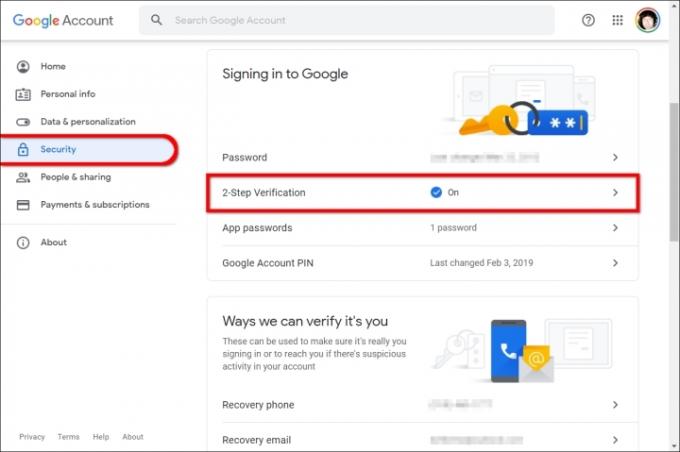
จากทั้งสองวิธี วิธีนี้จะเร็วที่สุด
ขั้นตอนที่ 1: เปิดเบราว์เซอร์เดสก์ท็อปแล้วไปที่ หน้าบัญชี Google. หากคุณยังไม่ได้ลงชื่อเข้าใช้ ให้คลิกสีน้ำเงิน ไปที่บัญชี Google ที่มุมขวาบนและกรอกรายละเอียดการเข้าสู่ระบบของคุณตามที่ร้องขอ หากจำเป็น ให้ยืนยันตัวตนของคุณโดยใช้การตรวจสอบสิทธิ์แบบสองปัจจัย
ขั้นตอนที่ 2: คลิก ความปลอดภัย แท็บที่แสดงทางด้านซ้าย
ขั้นตอนที่ 3: คลิก รหัสผ่าน ระบุไว้ใน กำลังลงชื่อเข้าใช้ Google ส่วน.
ขั้นตอนที่ 4: ป้อนรหัสผ่านปัจจุบันของคุณแล้วคลิกสีน้ำเงิน ต่อไป ปุ่มเพื่อยืนยันตัวตนของคุณ
ขั้นตอนที่ 5: ป้อนรหัสผ่านใหม่ในช่องด้านบน จากนั้นป้อนอีกครั้งในช่องด้านล่าง จากนั้นคลิกสีน้ำเงิน เปลี่ยนรหัสผ่าน ปุ่ม.
ตรวจสอบให้แน่ใจว่ารหัสผ่านของคุณซับซ้อนโดยมีการผสมตัวเลข ตัวอักษรพิมพ์เล็ก ตัวอักษรพิมพ์ใหญ่ และอักขระพิเศษ หากคุณกังวลว่าจะลืม ให้ใช้ ผู้จัดการรหัสผ่าน. นอกจากนี้เรายังแนะนำให้ใช้การยืนยันแบบสองขั้นตอนเพื่อเสริมสร้างบัญชีของคุณพร้อมกับตัวเลือกการกู้คืนรหัสผ่านเช่น สมาร์ทโฟน หรือบัญชีอีเมลอื่น
เปลี่ยนรหัสผ่านของคุณโดยใช้แอป Gmail
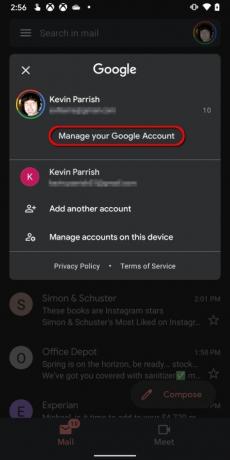
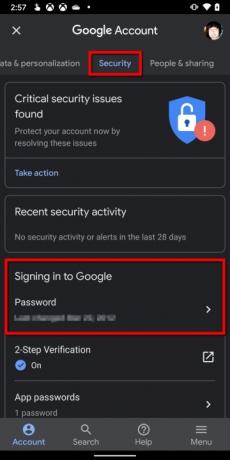

คำแนะนำเหล่านี้ใช้กับทั้งสองอย่าง หุ่นยนต์ และอุปกรณ์ Apple เช่น iPhone และ iPad ขั้นตอนอาจยาวกว่าเล็กน้อยแต่มีประโยชน์หากคุณไม่ได้อยู่ใกล้คอมพิวเตอร์
ขั้นตอนที่ 1: แตะเพื่อเปิดแอป Gmail
ขั้นตอนที่ 2: แตะที่ไอคอนบัญชี Google ของคุณที่แสดงที่มุมขวาบน
ขั้นตอนที่ 3: แตะ จัดการบัญชี Google ของคุณ.
ขั้นตอนที่ 4: ปัดไปทางซ้ายจนกระทั่งหน้าจอสลับไปที่ ความปลอดภัย หน้าหนังสือ.
ขั้นตอนที่ 5: แตะ รหัสผ่าน ระบุไว้ภายใต้ กำลังลงชื่อเข้าใช้ Google
ขั้นตอนที่ 6: ป้อนรหัสผ่านปัจจุบันของคุณแล้วแตะ ต่อไป เพื่อยืนยันตัวตนของคุณ
ขั้นตอนที่ 7: ป้อนรหัสผ่านใหม่ในช่องด้านบน ป้อนอีกครั้งในช่องด้านล่าง จากนั้นแตะสีน้ำเงิน เปลี่ยนรหัสผ่าน ปุ่ม.
การเปลี่ยนรหัสผ่านของคุณนั้นใช้งานง่ายมาก
คุณสามารถและควรเปลี่ยนรหัสผ่านบัญชี Google ของคุณบ่อยๆ เนื่องจากจะช่วยป้องกันการเจาะระบบและการละเมิดความปลอดภัยอื่นๆ ตรวจสอบเป็นประจำเพื่อดูว่าคุณมีรหัสผ่านมานานแค่ไหน และลองเปลี่ยนรหัสผ่านหากคุณมีรหัสผ่านเดิมมาหลายเดือนแล้ว การทำให้ข้อมูลใหม่อยู่เสมอจะช่วยป้องกันแฮกเกอร์ออกจากบัญชีของคุณ และช่วยให้คุณสบายใจได้
คำแนะนำของบรรณาธิการ
- คุณต้องการ RAM เท่าไหร่?
- Google เพิ่งทำให้เครื่องมือรักษาความปลอดภัย Gmail ที่สำคัญนี้ใช้งานได้ฟรีโดยสมบูรณ์
- Wi-Fi ไม่ทำงาน? วิธีแก้ไขปัญหาที่พบบ่อยที่สุด
- NordPass เพิ่มการรองรับรหัสผ่านเพื่อกำจัดรหัสผ่านที่ไม่รัดกุมของคุณ
- ปัญหาที่พบบ่อยที่สุดของ Chromebook และวิธีแก้ไข
อัพเกรดไลฟ์สไตล์ของคุณDigital Trends ช่วยให้ผู้อ่านติดตามโลกแห่งเทคโนโลยีที่เปลี่ยนแปลงไปอย่างรวดเร็วด้วยข่าวสารล่าสุด รีวิวผลิตภัณฑ์สนุกๆ บทบรรณาธิการที่เจาะลึก และการแอบดูที่ไม่ซ้ำใคร




